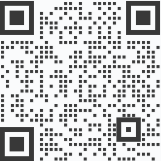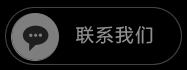outlook郵箱群發郵件相關設置
很多人目前還不會用outlook郵箱做群發郵件,下面就讓一米軟件來教教大家outlook郵箱群發郵件相關設置。
在outlook軟件里將群發對象全部添加到一個聯系人組,然后發郵件時收件人直接選這個聯系人組,這樣就可以實現群發郵件,具體操作請參照以下步驟。
1、在電腦上打開outlook軟件,然后點擊軟件界面左下角的“聯系人選項卡”選項。

2、然后出現聯系人組菜單界面,點擊【新建聯系人組】選項。

3、然后在出現的界面中點擊“添加成員”選項,在其下拉框中選擇“來自outlook聯系人”選項。這里可以按個人需要選擇聯系人導入方式。

4、接著在出現的outlook通訊錄地址中點擊選擇需要添加的用戶,點擊確定。

5、添加好聯系人之后,設置聯系人組名稱,之后保存聯系人組設置即可。

6、當要群發的時候點擊新郵件,在收件人里選擇剛剛建立的聯系人組,編輯好郵件內容后,發送即可。完成以上設置后,即可在outlook里設置郵件群發。
下一條:如何群發郵件 對方相互看不到郵箱
-
深圳群發郵件公司
深圳群發郵件公司今天來給大家分享一下新手使用群發郵件需要注意事項。 一開始我...
2021-01-27 15:14:09 閱讀:3354 #網絡營銷#
-
群發郵件軟件
郵件營銷效果好的莫過于QQ郵件營銷,QQ郵件收件會自動彈窗提示,郵件的閱讀率是所有目前郵箱中最高的...
2021-01-27 15:27:45 閱讀:4062 #網絡營銷#
-
群發郵件
一米群發郵件與是千萬級郵件營銷平臺,是目前最新款QQ郵件營銷軟件,能夠提高郵件送達率,專注QQ郵箱...
2021-01-27 15:45:11 閱讀:3099 #網絡營銷#
-
郵件群發100萬封
不少人都想做到郵件群發100萬封,可是這個群發量大會導致很多問題,下面就讓一米軟件來告訴大家。 ...
2021-03-09 15:50:46 閱讀:4846 #網絡營銷#
-
郵件群發平臺
一米智能郵件群發平臺提供郵件群發,郵件設計,內容評估,效果跟蹤,個性化設置和24小時在線幫助等服務...
2021-03-09 16:01:27 閱讀:4473 #網絡營銷#
熱門推薦
- 1怎么利用Facebook賺錢閱讀:6612
- 2電子郵件營銷的策略 閱讀:6015
- 3郵箱群發不進垃圾箱閱讀:6704
- 4群發郵箱平臺哪個好 閱讀:6104
- 5郵件推廣中的具體營銷步驟閱讀:6218
- 6如何群發郵件但不被發現閱讀:7288
- 7群發郵件如何不屏蔽閱讀:4567
- 8郵件如何群發多個不同的人閱讀:4690
- 9哪個郵箱群發效果好閱讀:4490
- 10如何群發郵件閱讀:4712
- 11電子郵件的營銷方法 閱讀:4471
- 12電子郵件雜志營銷 閱讀:4475
- 13電子郵件廣告樣式閱讀:4565
- 14郵件批量發送軟件 閱讀:4763
- 15外貿郵件群發閱讀:4425
- 16哪個郵箱群發效果好閱讀:4356
- 17郵件推廣的技巧閱讀:4615
- 18郵件如何群發閱讀:4367
- 19facebook 怎么增加好友閱讀:4558
- 20如何可以群發郵件 閱讀:4589
- 21郵件廣告投放渠道有哪些閱讀:4985
- 22批量群發郵件 閱讀:4508
- 23怎么發廣告郵件閱讀:4803
- 24郵件批量發送系統使用方法閱讀:4424
- 25群發郵件數量限制閱讀:5180
- 26批量發送個性化郵件閱讀:4571
- 27郵件怎么群發給很多人閱讀:4357
- 28如何自動發廣告郵件閱讀:4790
- 29如何群發郵件閱讀:76874
- 30郵件如何發給多人閱讀:77486
標簽更多+






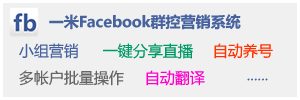
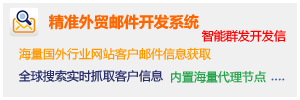
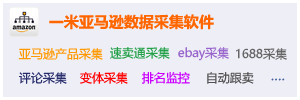
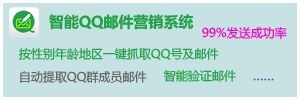
 微信咨詢
微信咨詢
 撥打電話
撥打電話